经验直达:
- excel表格数字乱码怎么回事
- Excel表格打开之后为什么会乱码
- 为什么excel中公式结果出现乱码
一、excel表格数字乱码怎么回事
excel表格输入数字变成乱码,是因为格式设置的不对,设置成文本格式就行了 。
单元格是表格中行与列的交叉部分,它是组成表格的最小单位 , 可拆分或者合并 。单个数据的输入和修改都是在单元格中进行的 。单元格类型定义了在单元格中呈现的信息的类型,以及这种信息如何显示 , 用户如何与其进行交互 。
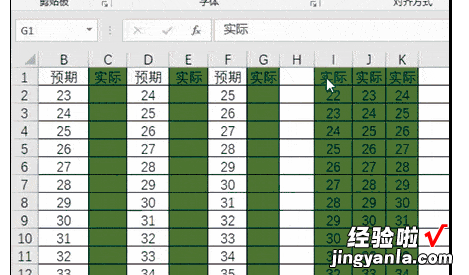
常用快捷键
Ctrl 1 单元格格式
Ctrl 9 隐藏单元格或者区域所在的行
Ctrl Shift 9 取消隐藏单元格或者区域的行
Ctrl 0 隐藏单元格或者区域所在的列
Ctrl Shift 0 取消隐藏单元格或者区域所在的列
Ctrl S 保存工作表
Ctrl Shift = 快速插入单元格
Ctrl X 剪切
Ctrl C 复制
Ctrl V 粘贴
Ctrl Shift L 筛选
二、Excel表格打开之后为什么会乱码
Excel表格打开之后乱码是由于文件格式设置不对 。
1、将表格打开,里面出现了一堆我们看不懂的乱码 。
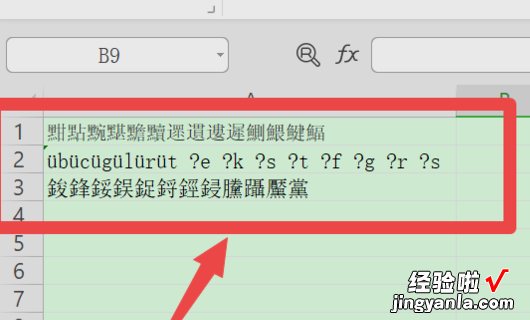
2、将表格关闭,回到文件所在的文件夹,光标放在上面右击 , 点击打开方式 。

3、仔细观察界面,点击选择其他应用 。
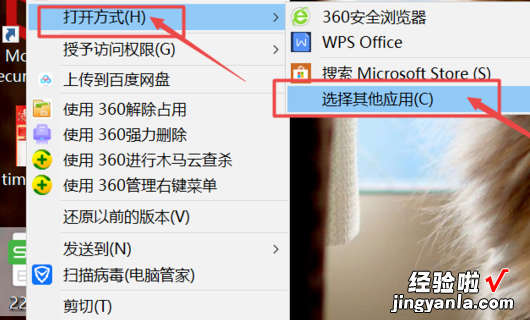
4、系统跳转下拉菜单,找到记事本图标 , 点击它 。
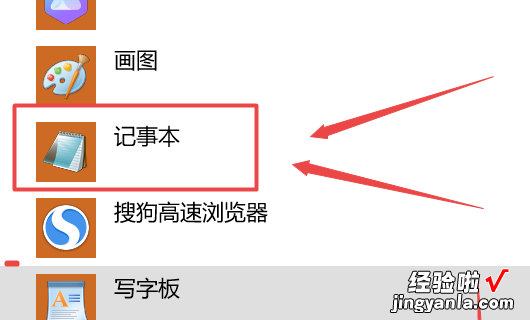
5、记事本打开表格以后,鼠标点击左上方的文件图标,在拉菜单中选择另存为 。
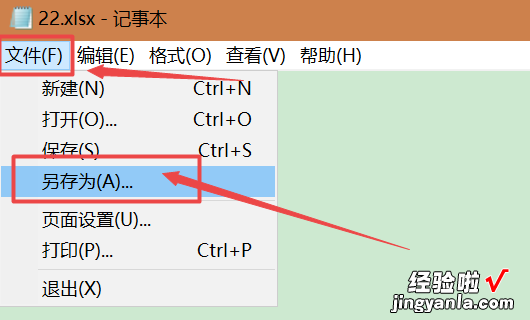
6、在另存为属性框内,确认保存的路径以及文件名称,最重要的一点来了 , 我们在编码处选择ANSI格式,右侧点击保存 。
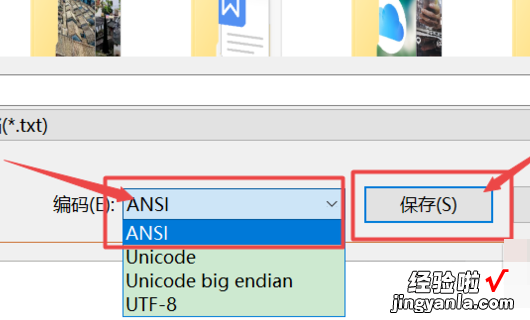
7、完成以后 , 用Excel打开这一个文件,这时 , 数据就会变得正常了 。
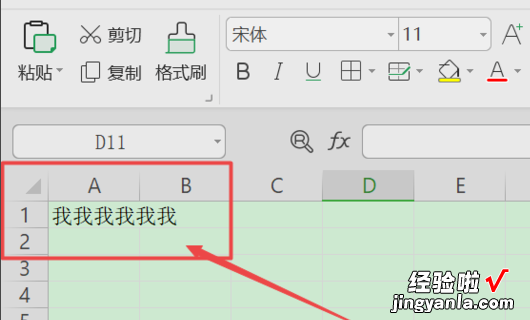
三、为什么excel中公式结果出现乱码
一、公式结果出现乱码的原因,有可能是公式本身错误 , 导致最终的结果无法计算出来,只能通过乱码显示 。

有时候公式错误是一件非常平常的事情,我们在设置公式的时候其实就需要花很长时间,特别是比较复杂的公式,我们需要经过精密计算之后,才能够最终确认 。这个时候一个小的标点符号,都有可能成为公式成功的关键 , 所以如果公式最终的结果导致出现了乱码,有可能是公式本身出现的问题 , 只有通过修改公式本身才能够调整这个问题 。
二、公式结果出现乱码的原因,有可能是公式前面所设置的条件格式存在缺陷,导致后面的公式无法计算出来,只能通过乱码显示 。

本身我们在设置公式的时候,其实对每个条件都会有设想 , 并且把每个所需要的数据全部列在里面 。但是真正使用的时候有可能会因为数据差异或者空缺,最终导致公式的结果出现乱码 。所以这个时候如果我们需要解决这个问题,就必须对空缺部分的数值进行填充 , 最终达到整个公式的完整性,只有这样才能够保证公式不会出现乱码 。
三、公式结果出现乱码的原因,有可能是公式所在的文件框出现了格式问题,格式不对导致了公式结果出现乱码 。

【Excel表格打开之后为什么会乱码 excel表格数字乱码怎么回事】除了公式有相应的格式之外 , 其实文件本身的表格也是有相应的格式,大多数情况之下表格里面默认的都是文本格式或者通用格式,你可以更改相应的条件格式来改变这一现象 。比如说你检查了所有的数据和公式都是正确,只有最终的结果出现了乱码,那么就有可能是格式出了问题 。这个时候你把格式调整为数据格式,那么这个公式就能够正常显示出来 。
